Machen Sie mehr mit Siri, indem Sie die neuen iOS 7-Siri-Befehle verwenden
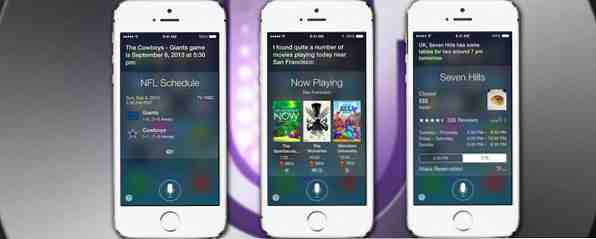
Wenn Sie mit Ihrem iPhone herumfummeln, um einen einfachen Anruf zu tätigen, eine App suchen und starten, eine Erinnerung oder einen Weckalarm einstellen, verwenden Sie Siri wahrscheinlich nicht genug. Wenn Sie Siri noch nicht kennen oder wenn Sie noch keine Erfahrung mit dem iPhone oder iPad haben, können Sie mit Siri Sprachbefehle auf Ihrem Gerät ausgeben, sodass Sie nicht mehr auf das Tippen, Tippen und Suchen von Hand achten müssen.
Siri wurde 2010 erstmals mit iOS 5 eingeführt. Wir haben überlegt, was Sie mit Siri tun können, indem Sie Leute anrufen und Restaurantreservierungen vornehmen. 8 Dinge, die Sie wahrscheinlich nicht erkannt haben Siri könnte 8 Dinge tun, die Sie wahrscheinlich nicht gemacht haben Do Siri ist zu einer der bestimmenden Funktionen des iPhones geworden, aber für viele Menschen ist es nicht immer das Nützlichste. Während dies zum Teil auf die Einschränkungen der Spracherkennung zurückzuführen ist, ist die Seltsamkeit der Verwendung von… Read More zum Diktieren von Nachrichten und Notizen mit der Voice-to-Text-Funktion. In diesem Artikel hebe ich einige der neuen Befehle in der iOS 7-Version von Siri hervor und gebe Tipps, wie Sie die Funktion optimal nutzen können.
Ihr erster Siri-Befehl
Ihr erster Siri-Befehl könnte nicht einfacher sein. Unabhängig davon, ob sich Ihr iPhone oder iPad im Sperrmodus befindet oder nicht, drücken Sie einfach die Home-Taste, bis Sie hier die zweifarbige Aufforderung und den neuen Siri-Bildschirm sehen. Wenn Sie nicht wissen, was Sie sagen sollen, können Sie unten links auf dem Bildschirm auf die Frage tippen, um eine Liste der Befehle anzuzeigen. Wenn Sie einige Sekunden nicht sprechen, wird eine Liste der Befehle auf dem Bildschirm angezeigt.

Die Liste der angezeigten Siri-Befehle bezieht sich auf alle Standard-iOS-Apps. Durch Tippen auf eine aufgelistete App erhalten Sie zusätzliche Befehle und Fragen, die Sie verwenden können. Aber wenn Sie mit Siri nur nasse Füße bekommen, fühlen Sie sich vielleicht mit der langen Liste etwas überfordert. Ich werde einige der neuen und praktischsten Befehle hervorheben, die Sie vielleicht kennen sollten.

Telefonanrufe und Nachrichten
Anstatt auf die Telefon-App zu tippen und sie zu öffnen, können Sie Siri einfach anweisen, jemanden in Ihrer Kontaktliste anzurufen (z. B. “Rufe Brian an”, “911 anrufen”, oder “Wahlwiederholung der letzten Nummer”). Seit dem iOS 7-Update können Sie nun Siri auffordern, Ihre letzte Voicemail-Nachricht abzuspielen, die, glaube ich, viel schneller ist, als die Telefon-App zu finden und auf die Nachricht zu tippen, um Nachrichten zu hören. Sag einfach, “Sprachnachrichten abspielen,” oder “Voicemail von [Name] abspielen.”

Nachdem Sie Siri eine Weile verwendet haben, werden Sie feststellen, dass Sie keine Befehle wortwörtlich ausgeben müssen, da sie in den Anweisungen stehen. Sie könnten so etwas sagen, “Letzte Voicemail-Nachricht abspielen,” oder “Voicemail-Nachrichten der letzten Woche abspielen.”
Voice Command Control Center
Das Deaktivieren von Wi-Fi und Bluetooth, wenn Sie nicht zu Hause oder im Büro unterwegs sind, kann die Batterie erheblich sicherer machen. Sie können diese und andere Einstellungsfunktionen mithilfe des neuen Control Center in iOS 7 manuell deaktivieren (streichen Sie vom unteren Bildschirmrand des Startbildschirms Ihres Geräts nach oben). Oder noch besser, du kannst es Siri sagen “Schalten Sie das WLAN aus”, oder “Bildschirm heller / dunkler machen” ohne überhaupt zu streichen. Natürlich können Sie auch einen Befehl senden, um die Funktionen wieder zu aktivieren.

Einige Control Center-Funktionen, mit denen Siri nicht umgehen kann, sind das Einschalten der Taschenlampe oder das Ändern der Bildschirmausrichtung. Es kann jedoch die Lautstärke Ihres Geräts verringern oder erhöhen.
Anwendungen starten
Wenn sich auf Ihrem Gerät viele Apps befinden, müssen Sie diese nicht mehr in Ordnern suchen. Sagen Sie es Siri einfach “Öffnen Sie Evernote,” zum Beispiel. Wenn Sie einen generischen Befehl senden möchten “Kamera starten”, Siri fordert Sie möglicherweise auf anzugeben, welche App Sie öffnen möchten, wenn zwei oder mehr ähnliche Apps auf Ihrem Gerät installiert sind.

ITunes-Radiosender abspielen
Wie Sie vielleicht wissen, Radiosender Kennenlernen von iTunes 11.1: Von Radiosendern zu Genius Shuffle Kennenlernen von iTunes 11.1: Von Radiosendern zu Genius Shuffle Neben der Veröffentlichung von iOS 7 hat Apple auch iTunes mit einigen neuen Funktionen einschließlich iTunes aktualisiert Radio, Genius Shuffle, Podcast-Stationen und einige Änderungen an der Verwaltung von iOS-Geräten. Weitere Informationen sind eine neue Funktion, die in iTunes hinzugefügt wurde. Glücklicherweise können Sie Siri nicht die iTunes-App auf Ihrem Gerät öffnen, sondern Siri einfach anweisen, es abzuspielen “iTunes Radio” oder “[Genre] -Sender abspielen.”

Apropos iTunes: Sie können Siri auch verwenden, um Musiktitel in der Musikbibliothek Ihres Geräts abzuspielen (z. B. “Jazz-Playlist abspielen,” “Spielen Sie Songs von Miles Davis,” “Pause,” “abspielen”, “Überspringen”). Diese Befehle sind sehr nützlich, wenn Sie Ihr iPhone oder Ihren iPod touch verwenden, um Musik in Ihrem Fahrzeug abzuspielen.
Twitter sucht
Sie können Twitter-Updates mit Siri senden (“Tweet: Ich lese Artikel von MakeUseOf”) und jetzt können Sie in iOS 7 nach Tweets von einem bestimmten Benutzer oder zu einem bestimmten Thema suchen (“Tweets durchsuchen nach MakeUseof”).

Fragen
Siri kann jetzt bessere Antworten auf mathematische und sachliche Fragen wie “Was ist die Quadratwurzel von 128?” oder “Wie weit ist die Sonne entfernt??”

Siri-Einstellungen
Nun, da Sie einige Ideen haben, was Siri tun kann, möchten Sie vielleicht öffnen Einstellungen> Allgemein> Siri und ändern Sie das Voice-Geschlecht von der Standardfrau in männlich oder wechseln Sie in eine andere Sprache. Beachten Sie auch, wo es heißt Meine Information. Wenn Sie möchten, dass Siri Ihnen persönlich weiterhilft, stellen Sie sicher, dass die Informationen zu Ihrer Kontaktkarte auf dem neuesten Stand sind, einschließlich Ihrer gesamten Hausanschrift und Ihrer Familienbeziehungen. Informationen zum Einrichten von Familienverbindungen finden Sie in diesem Siri-Artikel. Wenn Sie Siri By Now jetzt nicht verwenden, sollten Sie es sein, wenn Sie Siri By Now nicht verwenden. Sie sollten die meisten Werbespots, Witze und Medienrummel über den iOS-Sprachassistenten von Apple sein , Siri, sind abgeklungen, aber ich lerne immer noch iPhone-Nutzer kennen, die diese leistungsstarke Funktion nicht nutzen. Nur den anderen Tag… Lesen Sie mehr .

Siri macht es schneller
Ich kann Siri optimal nutzen, wenn ich meine Apple-Ohrhörer mit dem angeschlossenen Mikrofon (oder einem beliebigen iPhone-fähigen Ohrhörer) verwende, was bedeutet, dass ich Befehle an einer Ampel oder bei einer Ampelbefehle senden kann Nachmittagsspaziergang. Es gibt andere Möglichkeiten, Ihr iPhone zu automatisieren. Wie automatisieren Sie Ihr iPhone, um sich an Ihre Routine anzupassen? Wie automatisieren Sie Ihr iPhone, um sich an Ihre Routine anzupassen? Die iPhone-Automatisierung ist nicht so robust wie Desktop-Betriebssysteme helfen Sie in Ihrem Alltag, wenn Sie sich die Zeit nehmen, sie einzurichten. Lesen Sie mehr. Siri bietet die besten Lösungen für die Ausführung von Aufgaben mit einfachen verbalen Befehlen.
Teilen Sie uns mit, wie gut Siri für Sie arbeitet und welche Funktionen Sie gerne noch hinzugefügt hätten.
Mehr erfahren über: Siri.


